このセクションでは、C1Calendar コントロールを Android アプリケーションに追加し、実行時にカレンダーで日付を選択する方法を説明します。このトピックは 2 つの手順で構成されます。
次の図は、上記の手順を実行した後の C1Calendar を示しています。
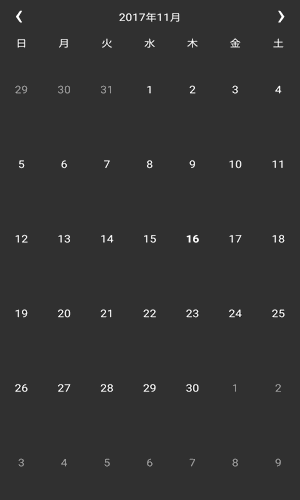
手順 1:Calendar コントロールの追加
C1Calendarコントロールをレイアウトに追加するには、ソリューションエクスプローラからレイアウトフォルダー内に .axml ファイルを開き、そのコードを以下のコードで置き換えます。
| XML |
コードのコピー
|
|---|---|
<?xml version="1.0" encoding="utf-8"?> <C1.Android.Calendar.C1Calendar xmlns:android="http://schemas.android.com/apk/res/android" android:layout_width="match_parent" android:layout_height="match_parent" android:id="@+id/Calendar" /> |
|
C1Calendar コントロールをツールボックス内のCustom controls タブからデザイナーモードでレイアウト表面にドラッグすることもできます。
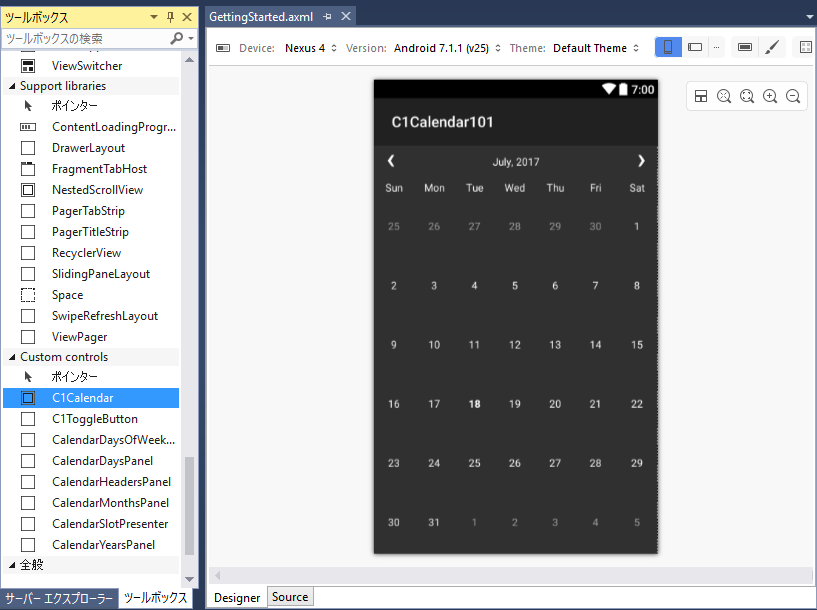
レイアウトを初期化するには、Activity 内の OnCreate メソッドに次のコードを追加します。
| C# |
コードのコピー
|
|---|---|
protected override void OnCreate(Bundle bundle) { base.OnCreate(bundle); ActionBar.SetDisplayHomeAsUpEnabled(true); SetContentView(Resource.Layout.GettingStarted); } |
|
手順 2:プロジェクトの実行
[F5]キーを押してプロジェクトを実行します。